相信很多用户在使用wps软件时都有编辑过表格文件,用户在编辑表格时会发现自己的数据出错了,例如用户在表格中录入日期时将年份输错了需要进行更改,但是数据过于繁杂,用户操作起来很麻烦,这个时候就可以使用查找功能来解决年份出错的问题,就有部分用户反映说不知道如何批量修改表格中的年份,其实操作的方法很简单,用户在wps软件的菜单栏中找到查找选项即可解决,这个功能操作起来也很方便,那么接下来就让小编来向大家介绍一下具体的使用方法吧,希望对你们有一定的帮助。
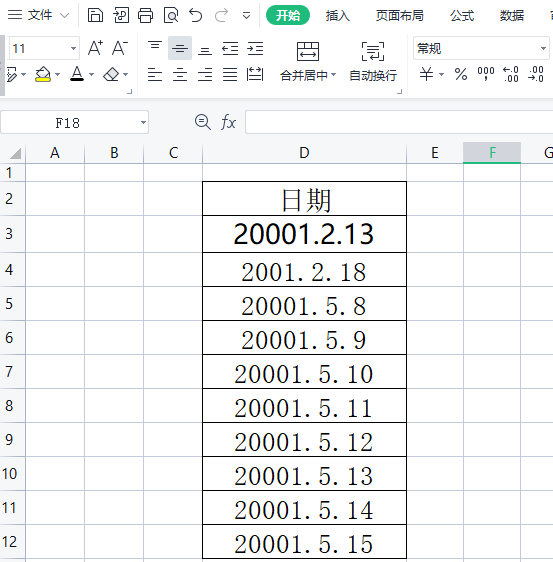
方法步骤
1.首先在wps软件中将表格文件打开,并将表格全部选中,方便继续下一步的操作
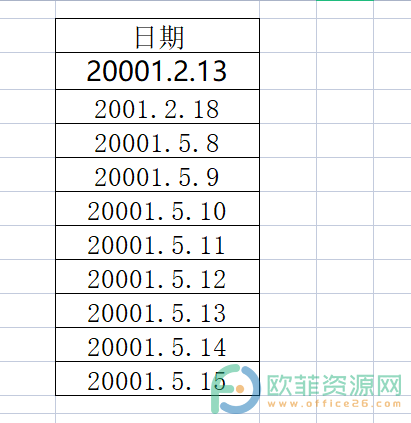
2.点击位于菜单栏中的开始选项,会自动显示出相关的选项栏,选择里面的查找选项
电脑版wps如何使用通配符来模糊查找表格
用户可以在wps软件上来编辑表格,当用户在面对表格中众多的数据时,可以使用到查找功能来查询自己想要的数据,在wps软件的功能中,查找这个功能位于菜单栏上的开始选项中,使用起

3.会显示出一个下拉框,选择其中的替换选项,打开查找窗口
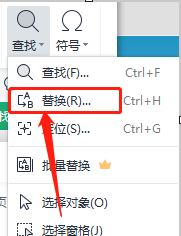
4.在查找窗口中用户将查找内容输入2001.,在替换为输入框中输入2022并点击全部替换按钮即可
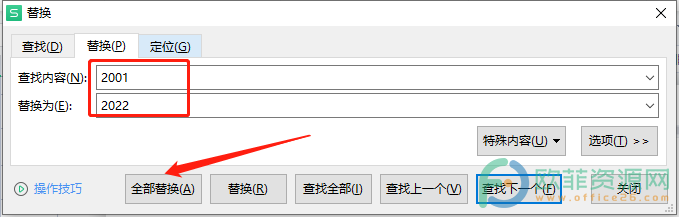
5.返回到表格上就可以发现年份进行批量修改了
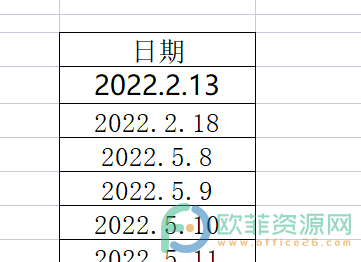
用户在使用wps软件来编辑表格文件时,可以使用查找功能来将表格中录入错误的数据来进行批量修改,小编已将具体的操作方法总结出来了,感兴趣的用户可以看看。
电脑版wps表格如何使用match函数进行查找匹配
当用户在使用wps软件时可以用来编辑表格,wps软件中有着很丰富的功能提供给用户选择,用户在这些功能的帮助下可以轻轻松松的完成编辑工作,用户因此很喜欢使用wps软件,这个软



